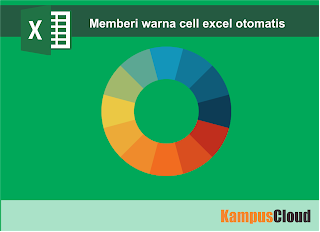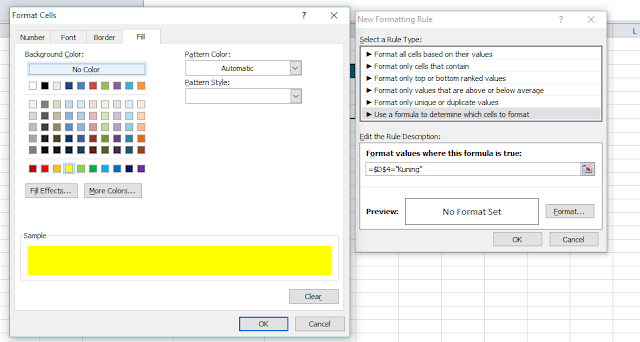Pada aplikasi excel, kita bisa memberi warna pada suatu cell secara otomatis dengan memanfaatkan fitur conditional formatting.
Dengan begitu, ketika kita memasukkan kondisi pada cell tertentu, maka cell yang akan kita ubah warnanya akan berubah secara otomatis sesuai dengan kriteria kondisi yang kita berikan.
Contohnya seperti berikut ini :
Pada gambar di bawah, kita memiliki 3 buah kolom yaitu 'warna cell', 'masukkan warna', dan 'warna'.
Disini kita akan menguba warna di kolom warna cell jika kita memasukkan kriteria di kolom masukkan warna.
Untuk latihan, pertama silahkan buat cell seperti pada gambar di bawah ini.
Kemudian klik cell di salah satu 'warna cell', pilih 'conditional formatting' di menu atas excel seperti pada gambar di bawah ini, lalu pilih 'Manage Rule'.
Kemudian pilih 'New rule' untuk membuat kriteria kondisi yang akan kita buat.
Pilih menu 'Use a formula to determine which cells to format'
Arahkan cell ke bagian dalam 'Masukan warna', kemudian buat kondisi nya jika cell tersebut berwarna hijau, kuning, maupun merah, pilih 'format' dan ganti warna sesuai kriteria.
Lakukan hal yang sama untuk memperoleh tiga kondisi yang berbeda yaitu warna merah, kuning dan hijau.
Jika kondisi sudah di buat, klik ok.